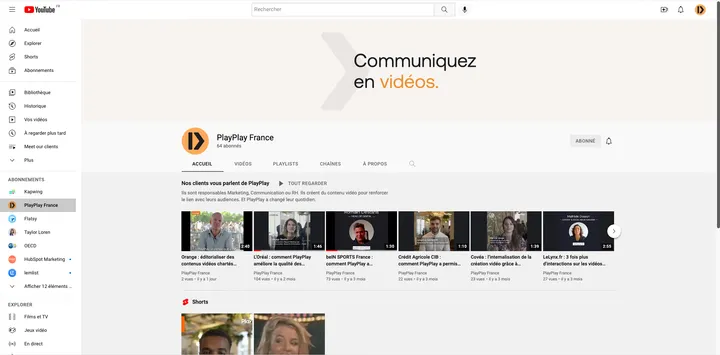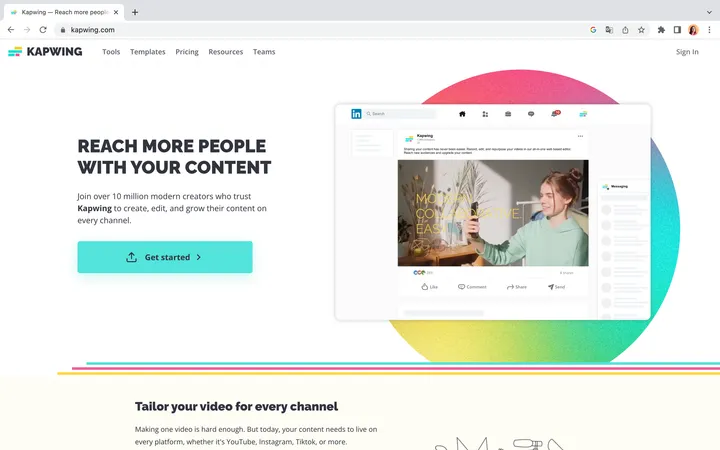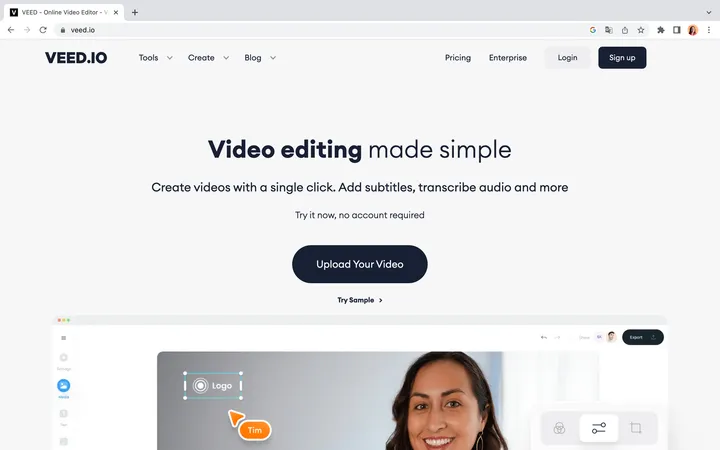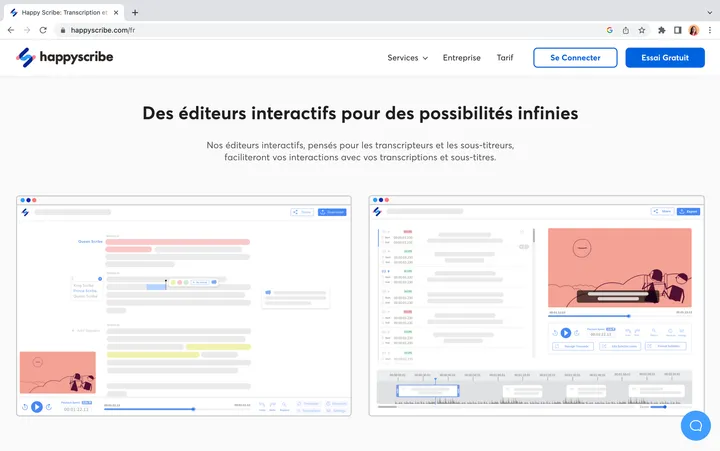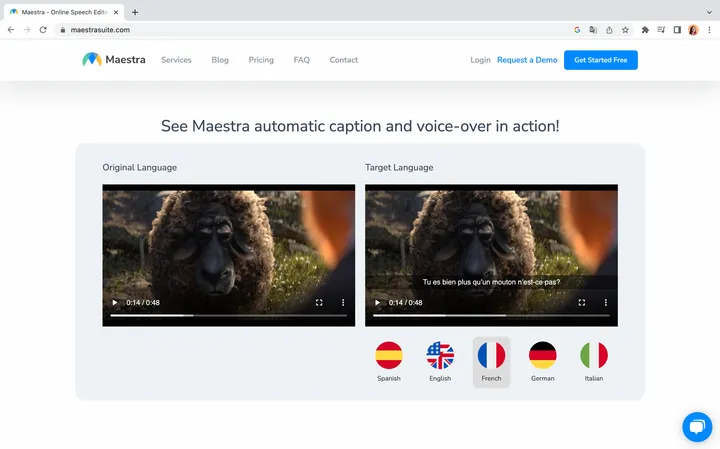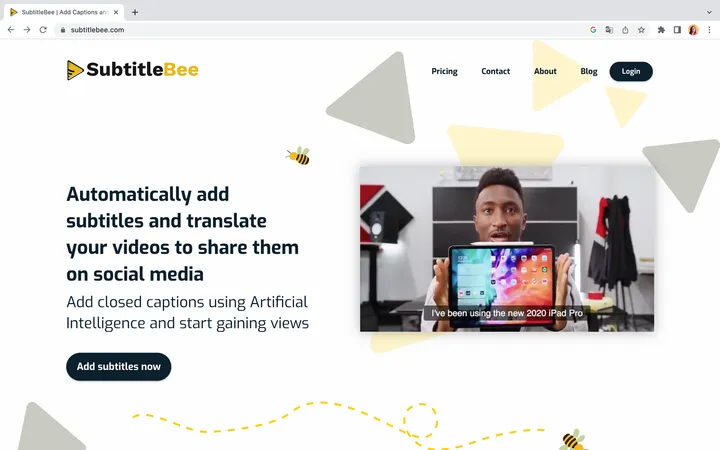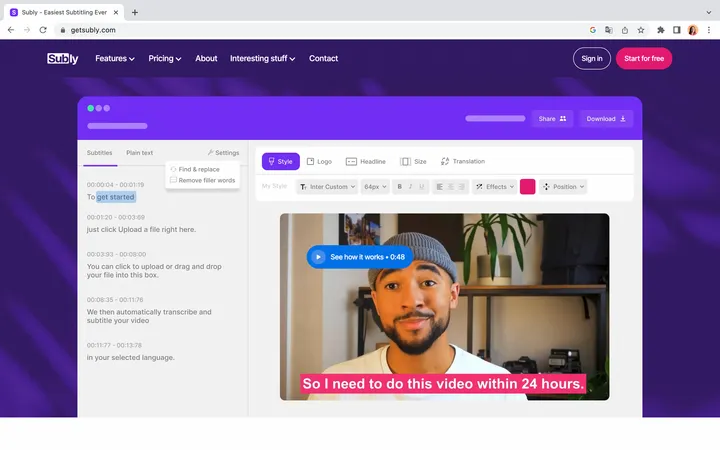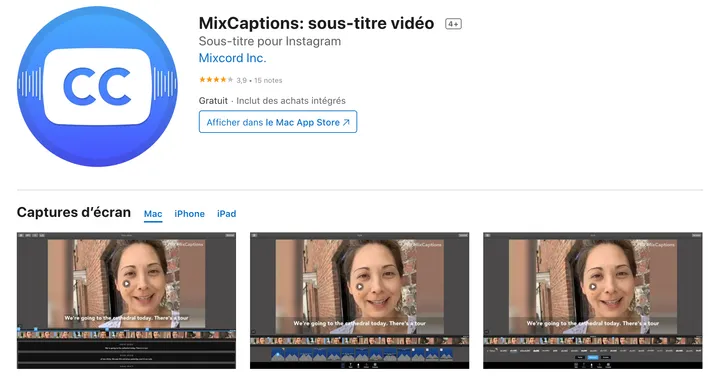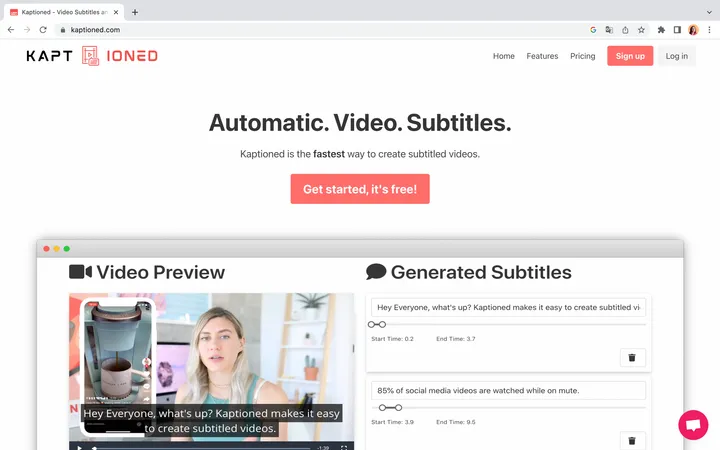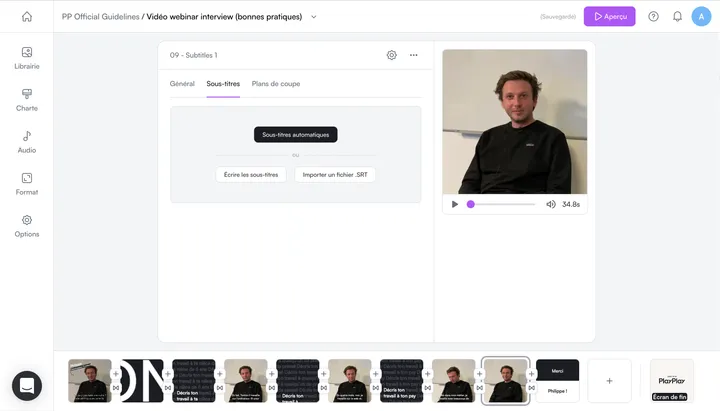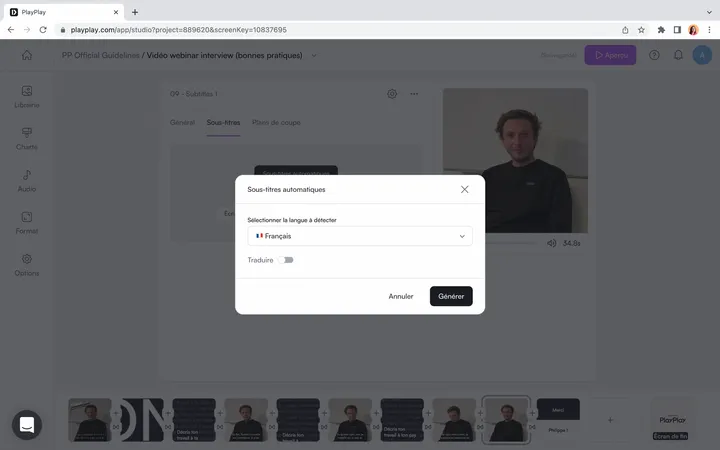Qualité de l’image : impeccable.
Vos plans sont raccords, grâce à des transitions bien huilées.
L’audio ? Parfait.
Qui plus est, les différentes animations amènent de la vitalité à votre contenu.
Pas de doute : votre dernier montage vidéo ressemble à un excellent produit fini, prêt pour l’exportation. Enfin, presque. Après un ultime examen poussé, il ne vous reste plus qu’à ajouter les sous-titres.
Dans votre tête, tout s’agite. Vous vous imaginez sortir votre éditeur de texte. Entrer tous vos mots un par un, ligne après ligne. Problème : votre vidéo dure 26 minutes.
Heureusement, le sous-titrage automatique gratuit existe pour vous aider. À la fin de cet article, vous connaîtrez 10 outils incontournables pour générer des sous-titres automatiquement, sans effort.
Spoiler : nous vous partageons la meilleure solution en fin d’article.